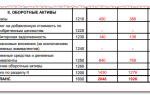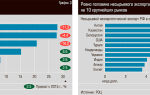Как правильно устанавливать, обновлять и настроить программу «Налогоплательщик ЮЛ» · Энциклопедия начинающего предпринимателя
Введение
Не смотря на явные плюсы использования данного программного продукта, многие предприниматели и бухгалтера все еще заполняют налоговые формы вручную на бланках, купленных в типографии или скачанных в интернете.
Одной из причин является отсутствие принтера дома. «Как я смогу распечатать декларацию, если принтера нет?» — справедливо думает бизнесмен. Но обойти это препятствие не сложно, достаточно прочитать эту статью.
Других пугает сложность установки и обновления программы. С этой бедой мы будем разбираться сегодня.
Где лучше скачивать программу?
Официально «Налогоплательщик ЮЛ» распространяется через сайт налоговой службы (www.nalog.ru) и сайт разработчика программы — ФГУП ГНИВЦ ФНС России (www.gnivc.ru).
Иногда, во время большого наплыва посетителей, указанные сайты бывают недоступны, поэтому у нас Вы найдете ссылки для скачивания на оба ресурса. Пользоваться иными источниками нежелательно, т.к.
можно заразить свой компьютер вирусами-троянами или Вас будут «разводить» на платную СМС.
На момент написания статьи актуальной версией является — Налогоплательщик ЮЛ 4.46 от 10 февраля 2016 года. По мере внесения изменений будут выходить дополнения №1, № 2, № 3 и так далее, а версия будет выглядеть как 4.46.1, 4.46.2, 4.46.3. Когда изменений накопится много, разработчик выпустит новую версию — 4.47, а затем весь этот процесс повторится.
Порядок установки
Не важно, ставите Вы программу в первый раз или у Вас уже установлена более старая ее версия, например: 4.42.3, 4.44 или 4.45.2, Вам нужно установить последнюю основную версию программы «Налогоплательщик ЮЛ», в нашем случае — это 4.46.
Итак, скачиваем файл NalogUL446.exe по ссылкам, указанным выше, или с нашего сайта (что одно и тоже). После этого разработчики советуют в обязательном порядке отключить антивирус. Не лишним будет сделать архив старой версии программы (при ее наличии), чтобы в случае с неудачной установкой программы — восстановить все данные.
Запускаем установочный файл — NalogUL446.exe. Я забыл отключить антивирус и сразу поплатился за это — установщик просигнализировал, что некоторые файлы не были созданы. Пришлось добавлять файл в исключения антивируса, выключать антивирус, перезагружать Windows 10, запускать файл от имени администратора. И только после этого программа приступила к установке.
Выключайте антивирус перед установкой Налогоплательщика ЮЛ!
Извлечение файлов займет некоторое время. После этого нужно согласиться с условиями лицензионного соглашения и нажать кнопку «Далее».
Устанавливаем программу «Налогоплательщик ЮЛ» на компьютер.
В следующем окне программа предложит выбрать вариант установки: полный, выборочный или клиентский. Рекомендую выбрать полный:
«Полная» для установки всех задач.
На следующем шаге нужно быть очень внимательным, т.к. программа предложит место на компьютере, куда она будет записана. Я ставлю программу в первый раз, поэтому мне предложена папка по умолчанию: «С:Налогоплательщик ЮЛ» (1).
По умолчанию программа устанавливается по адресу С:Налогоплательщик ЮЛ
Чтобы изменить путь установки, нужно нажать на кнопку «Изменить» (2) и выбрать нужный вариант. Если Вы обновляете программу, т.е. устанавливаете не в 1 раз, то должны убедится, что указанный на этом этапе адрес соответствует папке, в которой хранится прежняя версия.
А мы наживаем кнопку «Далее» и программа сообщает, что она готова к установке. После этого остается нажать кнопку «Установить» и подождать некоторое время до окончания копирования установочных файлов.
На рабочем столе появится значок «Налогоплательщик ЮЛ». Запускаем его и программа окончательно устанавливается, причем этот процесс занимает продолжительное время: от нескольких минут до часа.
Установка программы Налогоплательщик ЮЛ может занять до 1 часа.
Предварительная настройка программы
Если программа устанавливается впервые, то будет предложено добавить нового ИП или организацию. Если данные по ИП или организации были ранее добавлены, то этот шаг пропускаете.
Добавляем налогоплательщика в программу
Далее заполняем данные о себе:
На следующей вкладке указываем данные о себе из свидетельств ИНН и ОГРНИП.
Плательщики УСН указывают свой объект налогообложения, например: «доходы» (6%).
Обязательно заполняем поля с ОКТМО и ОКВЭД. Остальное по желанию.
Здесь указываем код налоговой инспекции, в которую будут подаваться декларации:
Нажимаем на «ОК» — программа готова к использованию.
Порядок обновления
Разработчик периодически выпускает небольшие дополнения к программе, в которых исправляет выявленные недочеты, а также добавляет новые формы налоговой отчетности.
Такие обновления называются — Изменение № 1 (№ 2, № 3, …). Их устанавливают поверх основной версии, в нашем случае — 4.46. Т.е. сначала обязательно ставится основная версия (4.46), а затем уже нужное дополнение — 4.46.1 (4.46.2, …).
Нюанс. Каждое следующее дополнение включает в себя предыдущее, например: в Изменении № 2 уже включены все документы, которые содержались в Изменении № 1.
Поэтому если Вы видите, что текущая версия программы, например: 4.46.3, то порядок установки будет такой: если не установлена версия 4.46, то сначала ставите ее, обязательно в том порядке, который описан выше, а затем сразу Изменение № 3, пропуская № 1 и 2.
Указанный порядок обновления будет актуальным и для последующих версий: 4.47, 4.48, 4.49 …
На первый взгляд, порядок установки и обновления может показаться немного запутанным, но если вникнуть и разобраться, то в дальнейшем Вы будете обновляться «с завязанными глазами» и больше не сможете обходится без этой удивительной программы, которую я использую больше 10 лет.
Если остались вопросы, то смело задавайте их ниже в комментариях.
В следующей статье я сделаю краткий обзор возможностей программы и отвечу на основные вопросы о том, как ей пользоваться.
Источник: https://slob-expert.ru/programs/kak-pravilno-ustanavlivat-obnovlyat-i-nastroit-programmu-nalogoplatelshhik-yul/
Как обновить Налогоплательщик ЮЛ
Добрый день дорогие друзья! Сегодня я хочу Вам рассказать, как обновить Налогоплательщик ЮЛ. Это процедура очень важна, ФНС постоянно меняет бланки и шаблоны отчетов.
Поэтому, если Вы своевременно не обновляете программу, то у Вас просто могут не принять отчёт.
У Вас может быть правильно составлен отчёт, но из-за того, что у Вас старый бланк, налоговая может просто отклонить отчёт. Приступим!
Если у Вас не получается самостоятельно решить данную проблему, то Вы можете перейти в раздел ПОМОЩЬ и Вам помогут наши специалисты.
Первым этапом нам нужно узнать, какая самая последняя версия программы. Посмотреть и скачать последнюю версию программы Налогоплательщик ЮЛ, Вы можете вот тут.
Теперь давайте узнаем, какая версия у нас. Запускаем программу и смотрим версию программы в шапке.
Версия программы написана после слов «Налогоплательщик ЮЛ». В данном случае у меня версия 4.57. А самая последняя версия 4.57.1. Значит, нам нужно обновить Налогоплательщик.
Как правильно устанавливать версии Налогоплательщик ЮЛ
Теперь очень важный момент!!! Для того, чтобы обновление было правильным, нужно соблюдать последовательность версий. Первым делом ставится полная версия. Затем, дополнительная версия. Полная версия всегда состоит из трех цифр. В данном случае эти цифры 4.57, следующая полная версия будет 4.58, затем 4.59 и так далее.
Дополнительные версии состоят из четырех цифр. Например, сейчас мы будем устанавливать версию 4.57.1, далее будет 4.57.2, затем 4.57.3 и так далее. Бывает такое, что дополнительных версий вообще нет или наоборот много. Недавно было такое, что была версия 4.56.6.
То есть, дополнительных версий может быть много, а может и не быть совсем.
Теперь разберем какую версию на какую устанавливать. Первым делом всегда ставим полную версию, затем дополнительные. Например: у Вас версия 4.56.3, а сейчас последняя 4.57.1. Значит, в первую очередь устанавливаем версию 4.57. Затем запускаем наш «Налогоплательщик ЮЛ», происходит переиндексация базы и только после этого устанавливаем 4.57.1.
Если Вы начнете устанавливать версию 4.57.1, а у Вас версия 4.56.3, то программа «Налогоплательщик ЮЛ» у Вас не обновится, или обновится не правильно!
Даже если у Вас версия 4.54.1 или 4.56, то вышестоящую версию, такую как 4.57, можно устанавливать смело. То есть, вышестоящую ПОЛНУЮ версию, можно ставить на ЛЮБУЮ предыдущую.
Теперь разберемся с дополнительными версиями.
Как правильно устанавливать дополнительные версии Налогоплательщик ЮЛ
Будем опять все разбирать на примерах. Сейчас мы будем ставить версию 4.57.1. В дальнейшем выйдет версия (а может и не выйдет) 4.57.2.
Предположим, что сейчас у нас версия 4.56.1. Значит ставим сначало версию 4.57, а затем 4.57.1. Но помните! После установки каждой версии нужно запускать программу, чтобы произошла переиндексация базы, только после переиндексации, можно обновлять программу дальше.
Теперь разберем другой вариант. У Вас версия 4.57, а обновление есть 4.57.3. В этом случае Вам не нужно устанавливать версии 4.57.1 и 4.57.2, а сразу ставите версию 4.57.3. Все понятно? Если нет, то вопросы в комментарии.
Пошаговая инструкция, как обновить Налогоплательщик ЮЛ
С теорией покончено! Теперь перейдем непосредственно к процессу обновления!
У меня версия 4.57, самая последняя версия 4.57.1. Скачиваем последнее обновление вот отсюда. Распаковываем его. Если Вы не знаете, как распаковать файл, то прочитайте мою статью вот тут.
Теперь обязательно закрываем программу налогоплательщик ЮЛ. Убедитесь сто раз, что Вы закрыли программу. В противном случае Вы потеряете все свои данные!
Запускаем обновление. Видим окно «Приветствия». Просто нажимаем «Далее».
Далее программа установки попросит нас проверить, закрыли ли мы программу. Проверяем, что она закрыта и нажимаем «ОК»
Далее видим «Лицензионное соглашение». Изучаем его. Ставим точку в поле «Я принимаю условия лицензионного соглашения» и нажимаем «Далее».
Теперь самый главный шаг. Нам нужно выбрать в какую папку установить обновления. Жмем по ярлыку с программой правой кнопкой мыши и выбираем пункт «Расположение файла».
Откроется папка с Налогоплательщиком. Смотрим путь. У меня Налогоплательщик находится по пути «C:НП ЮЛINPUTDOC».
У Вас может быть другой путь! В программе обновления нам нужно указать этот путь, только без папки «INPUTDOC». Вот у меня путь «C:НП ЮЛINPUTDOC», значит в процессе обновления я указываю путь «C:НП ЮЛ». После указания пути, нажимаем «Далее».
После этого начнется процесс обновления. После окончания обновления появится вот такое окно. Просто нажимаем «Завершить»
Сразу после обновления, может появиться окошко вот такое. Паниковать не нужно, просто нажмите «Эта программа установлена правильно».
Теперь запускаем наш Налогоплательщик ЮЛ и видим переиндексацию, о которой Вам говорил. Просто ждем, ничего не нажимая, и не выключая компьютер и программу, иначе все сломается!
Теперь снова смотрим в шапку программы, чтобы убедиться, что обновление прошло правильно и последняя версия установлена.
Мы видим, что теперь у меня версия 4.57.1. Значит обновление прошло хорошо и правильно!
Если Вам нужна помощь профессионального системного администратора, для решения данного или какого-либо другого вопроса, перейдите в раздел ПОМОЩЬ, и Вам помогут наши сотрудники.
Теперь Вы знаете, как обновить Налогоплательщик ЮЛ.
Если у Вас появятся вопросы задавайте их в комментариях! Всем удачи и добра!
Присоединяйтесь к нам в социальных сетях, чтобы самыми первыми получать все новости с нашего сайта!
Источник: https://lifeip.ru/fns/kak-obnovit-nalogoplatelshhik-yul/
Как обновить программу налогоплательщик
06.04.2018
Чтобы автоматизировать подготовку и оформление налоговых и бухгалтерских документов вам потребуется последняя версия программы Налогоплательщик ЮЛ 4.57 для физических и юридических лиц.
Это специализированное решение является отличным вариантом для бизнесменов, которые хотят эффективно и в соответствии с буквой закона работать в сложившихся условиях.
Продукт помогает не только готовить отчетность в государственные и внебюджетные фонды, но и формировать разнообразные документы в электронном виде.
Последняя версия программы: 4.57
Скачать бесплатно Налогоплательщик Юл 2018, последняя версия 4.57:
Скачать дополнительные файлы для программы Налогоплательщик ЮЛ:
Возможности программы Налогоплательщик ЮЛ
Федеральная налоговая служба – разработчик решения под названием Налогоплательщик ЮЛ. Естественно, что использование этого продукта осуществляется только на добровольной основе. Однако все больше индивидуальных предпринимателей и юр.
лиц предпочитают применять именно этот программный комплекс. Он востребован среди экономистов, программистов, аутсорсинговых предприятий, системных администраторов, некоммерческих организаций, обычных граждан.
Преимуществ у комплексной программы множество:
- ввод данных, проверка правильности занесения информации;
- универсальность (возможность установить на ПК или сервер);
- наличие «Мастера документов» и актуального календаря бухгалтера;
- возможность резервного копирования и выгрузки информации;
- одновременное ведение отчетности нескольких компаний или ИП;
- внедрены справочники, которые помогают составлять отчеты;
- решение предусматривает формирование сообщений, заявлений и уведомлений в Налоговые органы.
Бесплатно скачать последнюю версию программы НАЛОГОПЛАТЕЛЬЩИК ЮЛ 4.57 можно по ссылке, размещенной на нашем сайте. Продукт помогает формировать: документы по открытию/ликвидации счета в банковских учреждениях; документацию по платежам.
Установка решения требует времени. Связана длительность процедуры с базой данных КЛАДР. Она «весит»» достаточно много. Также возможен конфликт с антивирусом. Если возникла проблема, то антивирусную программу лучше на время загрузки отключить.
Источник:
Налогоплательщик ЮЛ
Бесплатный программный комплекс Налогоплательщик Юл разработан для заполнения и подготовки к сдаче налоговой и бухгалтерской отчетности. Здесь всегда можно скачать последнюю, актуальную версию программы.
Налогоплательщик Юл 2017 больше ориентирован на индивидуальных предпринимателей и небольшие фирмы, которые не пользуются программами типа 1с и Тензор СБИС. Работа с программой построена таким образом, что с заполнением и подготовкой отчетов справится даже не профессиональный бухгалтер.
Функционал программы Налогоплательщик ЮЛ
- Подготовка большого количества документов и форм бухгалтерской и налоговой отчетности,
- Декларации по налогу на доходы физических лиц (формы 3-НДФЛ и 4-НДФЛ)
- Справки по форме 2-НДФЛ,
- Большое количество заявлений на открытиезакрытие,
- Возможность вести несколько налогоплательщиков в одной программе,
- Обновление справочников КБК, ОКВЭД, КЛАДР, ОКОПФ, …
- Своевременное обновление форм отчетности до текущих версий.
Установка и обновление программы
Процесс первичной установки программы и обновления Налогоплательщика ЮЛ до последней версии полностью совпадают.
Важно! Обновления программы выходят в двух видах:
- Полная версия – например 4.56, может быть установлена, как самостоятельная программа, так и обновлением.
- Изменение 5 (2, 3 или 4) к версии например 4.56 – обозначается 4.56.5, такая версия может быть установлена только на полную версию 4.56.
Внимание!!! Перед обновлением нужно обязательно сделать резервную копию базы данных программы. «Сервис» — «Резервное копирование» …
Загружаем дистрибутив по ссылкам ниже, они ведут на официальные сайты налоговой службы gnivc.ru и nalog.ru
Запускаем скачанный файл, происходит распаковка файлов для начала установки.
Нужно согласиться с Лицензионным соглашением и нажать «Далее».
Выбираем вариант установки «Полная» — используется чаще всего.
Нужно указать папку, куда будет установлена программа. Для Windows 10, 7, 8, Vista – рекомендуется не устанавливать в папку «Program Files», лучше выбрать другую, напр. “C:/nul/”. Если Вы обновляете программу путь определится автоматически – лучше его не менять.
Все жмем «Установить».
После окончания установки запускаем программу, произойдет индексация и прием новых форм отчетности.
Перед походом в налоговую службу лучше убедиться, что Вы используете последнюю версию программы Налогоплательщик ЮЛ. Иначе отчеты могут не принять и Вы потратите время в пустую.
На текущий момент актуальной версией доступной для скачивания является:
Скачать Налогоплательщик ЮЛ 4.56 от 28.12.2017 бесплатно
Источник:
Налогоплательщик юл последняя версия
Ежедневно для ведения бухгалтерского учета используются различные программы, помогающие как в ведении самого учета, так и при составлении и сдаче различной бухгалтерской и налоговой отчетности.
Программы постоянно обновляются вслед за нововведениями законодательства, поэтому необходимость свежих версий всегда актуальна. В разделе выложена последняя версия программы Налогоплательщик ЮЛ.
Мы стараемся отслеживать все изменения.
Налогоплательщик юл последняя версия скачать бесплатно
Последняя версия программы:
Скачать Налогоплательщик ЮЛ последняя версия 4.54.
Скачать Налогоплательщик ЮЛ последняя версия 4.54.1.
Скачать Налогоплательщик ЮЛ последняя версия 4.54.2.
Скачать инструкцию по установке программы:
Внимание! Версия 4.54 устанавливается на любую версию программы, а также и на чистый компьютер. Версию 4.52.2 необходимо устанавливать на версию 4.54.
Налогоплательщик ЮЛ используется для того, чтобы автоматизировать процесс подготовки налогоплательщиками бухгалтерской и налоговой отчетности, формировании справок по форме 2-НДФЛ (налог на доходы физ.лиц), документов необходимых для регистрации ККТ, документов, необходимых при учете налогоплательщика и передача их в ФНС на магнитных носителях в электронном виде.
Вам также может понадобиться
Посмотреть полный список программ .Последняя версия программы Spu orb.
Последняя версия программы CheckPFR.
Статьи по теме
Источник:
Налогоплательщик ЮЛ
- что это за программа?
- основные возможности
- где бесплатно скачать последнюю версию «Налогоплательщик ЮЛ»
Программа Налогоплательщик ЮЛ от Федеральной налоговой службы РФ предназначена для автоматизации процесса подготовки документов налоговой и бухгалтерской отчетности. Разрабатывает программу Федеральное государственное унитарное предприятие «Главный научно-исследовательский вычислительный центр Федеральной налоговой службы» (ФГУП ГНИВЦ ФНС России)
Основные возможности «Налогоплательщик ЮЛ»
Программа «Налогоплательщик ЮЛ» дает возможность создать в автоматическом (или полуавтоматическом) режиме огромное количество документов для различных видов налоговой и бухгалтерской отчетности.
Все формы создаваемых документов поддерживаются в актуальном состоянии (Перед созданием документа обязательно проверьте, что у Вас стоит последняя версия программы.
В число поддерживаемых форм отчетности входят: сведения о среднесписочной численности (форма КНД 1110018), налоговая декларации по УСН (форма КНД 1152017), налоговые декларации по налогу на доходы физических лиц (формы 3-НДФЛ и 4-НДФЛ), справки о доходах (форма 2-НДФЛ), заявление о переходе на УСН (форма № 26.2-1, КНД 1150001), и многие, многие другие.
А также:
- В программу встроен актуальный календарь бухгалтера на текущий год
- Поддерживается работа «Мастера документов» — с его помощью создать необходимые формы отчетности может даже непрофессионал
- Можно вести одновременно несколько налогоплательщиков (юридических лиц и/или индивидуальных предпринимателей)
- Есть функция резервного копирования и выгрузки данных (можно перенести введенную информацию на другой компьютер)
- Поддерживается работа в операционных системах Linux
- Грамотно составленная система справки, действующий форум поддержки и новостная рассылка по e-mail
- Есть актуальные справочники: КБК (Классификатор доходов бюджетов Российской Федерации), классификатор налоговых льгот, коды услуг по ОКУН, справочник льгот по налогу на имущество, справочник видов доходов, общероссийский классификатор контрольно-кассовых машин (ККМ), ОКВ (общероссийский классификатор валют), ОКВЭД (виды экономической деятельности), ОКЕИ (общероссийский классификатор единиц измерения), ОКОПФ, ОКСМ (классификатор стран мира) и многие другие.
Источник: https://novpedkolledg2.ru/sovety/kak-obnovit-programmu-nalogoplatelshhik.html
❶ Как обновить программу налогоплательщик
Инструкция
Чтобы обновить программу под названием «Налогоплательщик», нужно подключить интернет, так как все обновления происходят посредством обращения программного обеспечения к серверу с запросом о новых версиях. Если у вас все еще не активирован интернет, откройте вкладку «Сетевое окружение». Выберите тип соединения и нажмите правой клавишей мыши. В контекстном меню нажмите кнопку «Подключить».
Как только интернет будет работать, можно приступать к обновлению программы. Запустите данное программное обеспечение, кликнув два раза по ярлыку на рабочем столе компьютера. Запустится основное меню утилиты. Нажмите на пункт «Справка».
Далее выберите вкладку «Обновление программы» и нажмите правой клавишей мыши. Вам придется подождать некоторое время, пока все файлы будут обновлены в программе.
Как правило, время загрузки зависит от скорости соединения интернета, который у вас подключен.
https://www.youtube.com/watch?v=IC7ThmPtDug
Существуют и другие способы обновления программы. Зайдите на официальный сайт разработчика. Это можно сделать через меню программного обеспечения или воспользоваться поисковыми системами в интернете. Найдите на сайте пункт «Загрузки».
Вы можете загрузить всю программу целиком, не удаляя старую версию. При загрузке всегда используйте антивирусное программное обеспечение, так как вредоносные программы могут быть практически в любом файле или архиве.
Как только загрузка будет завершена, запустите файла exe-формата. Утилита автоматически установится на жесткий диск персонального компьютера, предварительно заменив старую версию.
Можете с сайта установить только патч обновлений. Это значительно экономит трафик интернета.
Однако стоит отметить, что часто патчи выкладываются недоделанными, поэтому лучше всего использовать обновление при помощи самой программы.
Источники:
- обновления для программы налогоплательщик юл 4
Разработчики программного обеспечения компании «1С» по несколько раз в год выпускают обновления, чтобы привести ваше ПО в соответствие с законодательством и устранить возникающие время от времени ошибки.
Покупая программу, вы одновременно получаете доступ к скачиванию файлов в разделе обновлений на сайте. Если доступ в интернет ограничен, вы можете приобрести CD-диск с обновленной программой в офисе компании.
Вам понадобится
- — доступ в интернет;
- — зарегистрированная установленное ПО «1С:Налогоплательщик»;
- — действующий договор информационно-технологического сопровождения (1С:ИТС).
Инструкция
Самый простой способ обновить «1С:Налогоплательщик» — это воспользоваться встроенной функцией обновления. Программа самостоятельно загрузит и установит все необходимые файлы. Чтобы это сделать, запустите «1С:Налогоплательщик» и перейдите в раздел «Справка» в основном меню программы. Выберите пункт «Обновление программы» и дождитесь окончания загрузки и установки. Перезагрузите компьютер.
Обновления программы можно загрузить и самостоятельно, с сайта технической поддержки разработчика. В тот момент, когда вы впервые регистрировали ваше ПО, вы получили логин и пароль для входа в личный кабинет. Авторизуйтесь, используя их.
Перейдите на страницу обновлений «1С:Налогоплательщик» и загрузите недостающие обновления. Если период доступа к обновлениям закончился, приобретите пакет обновлений за нужный вам период, добавив его в «Корзину». После подтверждения оплаты вы сможете скачать необходимые файлы.
Запустите загруженные exe-файлы, дождитесь установки обновлений и перезагрузите компьютер.
Если по какой-либо причине вы не можете скачать обновления при помощи интернета, обратитесь в офис компании по адресу: г.Москва, ул.Селезневская, 21. Не забудьте записать данные о последних обновлениях программы, чтобы специалисты компании смогли подобрать для вас необходимое ПО.
Источники:
- Обновления ПО «1С:Налогоплательщик»
- обновить налогоплательщик в 2018
Источник: https://www.kakprosto.ru/kak-97831-kak-obnovit-programmu-nalogoplatelshchik
Налогоплательщик ЮЛ 4.58.3
Бесплатный программный комплекс Налогоплательщик Юл поможет самостоятельно подготовить всю налоговую и бухгалтерскую отчетность. Приложение формирует отчеты в бумажном и электронном виде для отправки в ФНС по каналам связи (Тензор Сбис, Кордон, Контур).
Возможности Налогоплательщик Юл
- Автоматизация процесса расчета и подготовки всех необходимых отчетов.
- Расчет и подготовка данных по страховым взносам.
- Формирование документов НДФЛ.
- Печать различных заявлений, уведомлений и документов для регистрации ККТ.
- Печать и выгрузка отчетов в специальном формате.
- В одной базе можно вести несколько предприятий, предпринимателей и физических лиц.
Установка и обновление
Сначала делаем резервную копию информационных баз, на всякий случай, для этого зайдите в меню «Сервис» — «Сохранение информации».
Установить с нуля или обновить программу одинаково просто. Загружаем последнюю полную версию и обновления (если есть) по ссылкам ниже, они ведут на официальные сайты ИФНС gnivc.ru и nalog.ru. Запускаем полученный файл NalogUL458.msi и принимаем с лицензионное соглашение.
Загружаем последнюю полную версию и обновления (если есть). Запускаем полученный файл NalogUL458.msi и принимаем с лицензионное соглашение.
При первичной установке указываем папку (например, C:
p), а если это обновление – установщик сам определит путь.
Также будет установлено ПО для печати машиночитаемых форм PDF417. По завершению процесса произойдет переиндексация отчетных форм (достаточно длительный процесс).
Внимание. Основные версии Налогоплательщик Юл обозначаются двумя цифрами, например 4.58 и могут быть установлены на любую версию. Номера обновлений состоят из трех цифр, например 4.58.3 и инсталлируются только на полную версию – 4.58.
Почему так важно иметь актуальную версию приложения? Фнс и ПФР постоянно вносят изменения: в методы расчетов налогов, внешний вид и формат сдачи отчетов. Чаще всего, это происходит ближе к концу отчетного периода (квартала или года).
Разработчик, в свою очередь, выпускает новые версии и обновления в соответствии с этими требованиями.
После заполнения данных и выгрузки отчетов нужно убедиться в отсутствии ошибок. Для проверки конечного результата скачайте программу Tester.
Перед отправкой отчетов в контрольные организации, нужно убедиться, что вы пользуетесь последней версией программы Налогоплательщик Юл. Иначе отчет не примут.
Ещё не задано ни одного вопроса.
Источник: https://FreeForWin.ru/nalogoplatelshik-ul.html
“Налогоплательщик Юрлиц” – бесплатная программа для подготовки отчетов в Налоговую для ИП и ФизЛиц и как ей пользоваться?
Обновление от 10-го апреля. Как и писал ранее, форма декларации изменилась. Приказом от 26.02.2016 № ММВ-7-3/99@ от 26 февраля 2016 года декларация по УСН была изменена, а новая форма начнет действовать уже с 10-го апреля 2016 года. (подробнее здесь: https://dmitry-robionek.ru/zakon/novaja-deklaracija-usn-2016.html)
Налоговики могут рекомендовать (но не более того) сдать декларацию по УСН за 2015 год по новой форме (см. ссылку выше). А вот уже за 2016 год декларацию по УСН будем сдавать по новой форме.
Что делать, когда официально обновится форма декларации по УСН в 2016 году?
уточните в своей налоговой инспекции вопрос о том, по какой форме нужно сдавать декларацию. Если по новой форме, то нужно дождаться обновления бухгалтерской программы, которой Вы пользуетесь, а потом уже составить декларацию и сдать в ФНС.
И еще раз настоятельно рекомендую обновлять программы бухгалтерского учета своевременно. Например, в программе «1С. Предприниматель» уже можно составить декларацию по новой форме.
Те, кто хочет составить декларацию по новой форме при помощи бесплатной программы «Налогоплательщик ЮЛ»,
Я обновил статьи с учетом новых требований по заполнению декларации по новой форме. Вы можете их прочитать вот здесь:
(до 10-го апреля 2016 года) по “старой форме” не обязаны снова ее пересдавать.
Напоминаю, что сдать декларацию по итогам 2015 года нужно до 30 апреля 2016 года.
Что изменилось в новой форме декларации?
Основные изменения следующие:
- Изменилась нумерация листов. Соответственно, ИП на УСН 6% без сотрудников (и не платит торговый сбор) должен заполнить 3 листа: Титульный лист, Разде 1.1 и Раздел 2.1.1
- Ставку налога по УСН 6% теперь нужно указывать на листе 2.1.1 за каждый квартал.
(строки 120-123)
- Изменился штрих-код для каждого листа декларации.
Но принцип заполнения остается таким-же, как и в старой форме. Еще раз повторю, что если нужно составить декларацию по новой форме, то программу «Налогоплательщик ЮЛ» необходимо обновить до версии не ниже 4.
47 (разумеется, лучше использовать самую новую версию на момент составления отчетности)
Внимательно читайте подсказки программы, и у Вас все получится.
Добрый день, уважаемые предприниматели!
Сегодня расскажу об отличной (и бесплатной) программе для формирования отчетов по ИП в налоговую. Да, она не так красиво и современно выглядит как платные программы для учета, но со своими задачами справляется на 5+.
А если учесть тот факт, что она создана силами самой ФНС, то заслуживает самого пристального внимания.
Для чего нужна программа “Налогоплательщик Юрлиц”?
В первую очередь она пригодится для ИП в следующих ситуациях:
- Формирование Налоговой Декларации по УСН, ПСН, ЕСН, ЕНВД, ЕСХН;
- Создание деклараций НДФЛ 3,4;
- Заявления на регистрацию ККМ;
- Передача отчетности в налоговую через Интернет;
- И огромное множество других документов и отчетов;
Но прежде чем двигаться дальше, необходимо установить и настроить эту замечательную программу. К счастью, с этой процедурой справится даже совсем неопытный пользователь ПК.
Как установить “Налогоплательщик Юрлиц”?
Внимание! Программу нужно скачивать с официального сайта ФНС РФ по этой ссылке:
https://www.nalog.ru/rn77/program/5961229/
Просто загрузите “Инсталляционный файл” (примерно 100 мегабайт).
Сразу советую скачать обновления к программе, которые доступны на данный момент. Как правило, обновления доступны для скачивания на этой же странице, чуть ниже:
Тоже их скачайте. На момент написания этой статьи было доступно 4 пакета обновлений, которые пришлось тоже загрузить на компьютер.
А теперь, собственно, установка
Итак, мы имеем 5 файлов. Вероятно, когда вы читаете эту статью будет уже другая версия программы и количество обновлений тоже будет другим.
Но на данный момент вот что я скачал:
- Сначала устанавливаем саму программу (самая первая в списке);
- А потом обновления;
Правда, потребуется подключение к Интернет во время установки, так как после установки программа начинает сразу качать множество обновлений для документов.
Верхней стрелкой выделен установочный файл программы, а ниже расположены файлы обновлений.
Будем считать, что Вы установили программу без приключений (там правда нет ничего сложного)
Как настроить программу “Налогоплательщик Юрлиц”?
После завершения установки программы на Вашем рабочем столе появится вот такой значок:
Вот при помощи него мы и запустим нашу программу. При запуске программа сразу предложит заполнить реквизиты налогоплательщика.
Если пропустили этот момент, то нажмите на неприметную кнопку, как показано ниже, на рисунке:
Нажимаем на кнопку «Создать».
Так как наш сайт предназначен для ИП, то выбираем “Добавить налогоплательщика -Индивидуального предпринимателя»”. Естественно, вы можете добавить, например, ООО. Но мы выбираем настройку для ИП, и жмем на кнопку “ОК”.
Далее внимательно заполняем своими данными по ИП
Думаю, что принцип понятен. Перебираем вот эти вкладки слева и заполняем их своими данными по ИП.
Обратите внимание, что нужно указать данные по ИП предельно корректно: проверьте ИНН, ОГРНИП, код своей налоговой инспекции, необходимо указать категорию налогоплательщика, и так далее.
Одним словом, внимательно проверьте настройки реквизитов, и сохраните настройки программы.
Ок, будем считать, что Вы прописали в настройках программы свое ИП
В следующей статье по этой теме мы составим какой-нибудь отчет в налоговую, а на сегодня достаточно скучных технических деталей =).
Но напоследок обращу Ваше внимание на то, что в этой программе можно прописать несколько компаний. Например, свое ИП и группу компаний тещи =).
Для того, чтобы добавить несколько юрлиц нужно сделать следующее:
Идем в меню программы “Настройки” –> “Налогоплательщики”
И добавляем новое ИП (или юрлицо), как рассказано выше:
И снова предельно корректно указываем реквизиты.
Как обновлять программу?
Важно: Все мы знаем, что что в России формы бланов меняются ОЧЕНЬ часто. Поэтому, перед составлением важных отчетов (декларация, например) рекомендуется обновлять программу.
Делается это очень просто: идем в меню “Сервис” –> “Поиск обновлений в Интернет” и запускам процесс обновления всех форм и отчетов.
Надеюсь, Вам помогла эта небольшая статья. Далее составим небольшой отчет для ФНС в этой замечательной программе.
Не забывайте подписаться на новости сайта для ИП на этой странице: https://dmitry-robionek.ru/subscribe
P.S. В статье приведены скриншоты программы «Налогоплательщик ЮЛ». Найти ее можно на официальном сайте ФНС РФ по этой ссылке: https://www.nalog.ru/rn77/program/5961229/
Продолжение этой статьи:
Советую прочитать про полезные программы для бизнеса:
Я создал этот сайт для всех, кто хочет открыть свое дело в качестве ИП, но не знает с чего начать. И постараюсь рассказать о сложных вещах максимально простым и понятным языком.
Источник: https://dmitry-robionek.ru/soft-for-biz/nalogoplatelshhik-jurlic.html
Программа «Налогоплательщик ЮЛ» что это такое и зачем она нужна?
Для чего нужна программа «Налогоплательщик ЮЛ»
Предлагается программа «Налогоплательщик ЮЛ» для того чтобы можно было автоматизировать процесс подготовки документации бухгалтерской и налоговой отчетности.
Программа представлена на официальном сайте ФНС России, и с ее помощью можно также узнать интересующие вас коды ОКАТО.
Разработка программы ведется Федеральным государственным унитарным предприятием «Главным научно-исследовательским центром Федеральной налоговой службы».
Программа имеет несколько основным возможностей, каждая из которых существенно облегчает работу с документацией.
Многочисленные документы для самых разных видов бухгалтерской и налоговой отчетности с помощью «Налогоплательщика ЮЛ» можно создавать в полуавтоматическом или полностью автоматическом режиме.
Каждая необходимая для заполнения форма документов представлена на сайте в актуальном состоянии.
Для того чтобы быть полностью уверенным в актуальности создаваемого документа, лучше перед самым началом работы проверить, какая версия программы у вас установлена.
При наличии устаревшей версии всегда можно скачать новую – программа поддерживает возможность проверки обновлений прямо в ней. Здесь всегда можно скачать последнюю версию программы.
Встроенная система, позволяющая проверять обновления версии, справочников и отчетных форм, дает возможность это делать, не выходя из программы.
Формы отчетности с помощью программы «Налогоплательщик ЮЛ» всегда представлены именно те, которые необходимы для заполнения, и в их число входят следующие формы:
— 3-НДФЛ и 4-НДФЛ, то есть налоговая декларация на налоги от доходов физического лица;
— КНД 1110018, для подачи сведений о среднесписочной численности сотрудников;
— КНД 1152017, налоговые декларации по упрощенной системе налогообложения;
— 2-НДФЛ (справка о доходах сотрудников);
— С-09-1, являющаяся сообщением об открытии или закрытии счета;
— КНД 115001, форма № 26.2-1, заявление о переходе на упрощенку;
— и очень много других необходимых форм.
Даже если вы впервые сталкиваетесь с необходимостью заполнения форм отчетности, это процесс не вызовет у вас никаких сложностей – программа поддерживает работу «Мастера документов», к тому же имеется встроенный на самом сайте календарь бухгалтера, актуальный ведь текущий год. Программа дает возможность без какого-либо ущерба вести учет документации сразу по нескольким юридическим лицам и индивидуальным предпринимателям.
Работа в операционных системах Linux программой поддерживается, кроме того всегда есть возможность переноса необходимого блока информации на другой компьютер.
Для этого просто необходимо выделить то, что вам нужно и сделать резервную копию, после чего произвести выгрузку данных на другом устройстве.
В помощь работникам всегда есть возможность воспользоваться услугами грамотно составленной справки, узнать много интересного на действующем форуме поддержки и получить новостную рассылку на свой электронный адрес.
Программа «Налогоплательщик ЮЛ» имеет несколько актуальных справочников, таких как КБК (классификатор бюджетных расходов), классификаторы валют, видов экономической деятельности, единиц измерения, стран мира и очень много других не менее важных справочников и классификаторов, которые не обходимы для составления и представления отчетности.
Источник: https://pensii-posobii-nalogi.ru/gost/programma-nalogoplatelshhik-yul-chto-eto-takoe-i-zachem-ona-nuzhna.html